La sicurezza è qualcosa che non dovrebbe essere presa alla leggera, nell'era in cui i crimini informatici sono sui titoli di ogni altro articolo relativo all'IT. Pertanto, è sempre consigliabile adottare misure di sicurezza per aggiungere un ulteriore livello di sicurezza al tuo server.
Proteggendo il nostro server, proteggiamo anche i nostri dati. Un modo efficiente per farlo è configurare un firewall in Ubuntu 18.04. Con questo, saremo in grado di supervisionare le connessioni in entrata e in uscita effettuate al nostro server. In questo tutorial ti insegneremo come configurare un Firewall con UFW in Ubuntu 18.04.
Utilizzare Ubuntu Firewall per proteggere il tuo server
Un firewall è hardware o software del computer che controlla il traffico in entrata e in uscita di una macchina. In altre parole, è un elemento abbastanza importante della sicurezza informatica. Se abbiamo un computer che si connette a Internet, è una buona idea configurarlo.
Anche se Linux ha eccellenti funzionalità di sicurezza preinstallate, non puoi mai essere troppo attento.
In questo senso, Ubuntu viene fornito con un'applicazione che facilita la configurazione di un Firewall. Questo è un UFW (Uncomplicated Firewall) che viene presentato come un front-end di Iptables. UFW viene comunemente installato per impostazione predefinita in Ubuntu 18.04. Ma molto probabilmente sarà disabilitato. UFW ha un'interfaccia grafica chiamata GUFW che puoi installare se abbiamo un ambiente desktop.
Configurazione del firewall con UFW su Ubuntu 18.04
Come abbiamo detto prima, UFW è installato di default in Ubuntu 18.04. Solo che non è abilitato. Quindi, la prima cosa da fare è abilitare UFW.
Per fare ciò, dobbiamo prima connetterci al server usando SSH, o se eseguiamo Ubuntu 18.04 localmente, apriamo semplicemente un terminale. Se hai problemi ad accedere al tuo server, dai un'occhiata a questo tutorial.
ssh your-user@your-server
Una volta che avremo accesso al nostro server, abiliteremo UFW con il seguente comando:
sudo ufw enable
Se ricevi l'errore comando non trovato, installa UFW con il comando seguente.
sudo apt-get install ufw
Quindi, dobbiamo controllare lo stato UFW.
sudo ufw status
Come possiamo vedere, UFW è ora abilitato.
Per impostazione predefinita, UFW nega tutte le connessioni in entrata e consente tutte le connessioni in uscita. Per molti utenti questa configurazione è sufficiente, ma se abbiamo servizi di rete o applicazioni, dobbiamo stabilire delle regole.
Impostazione delle regole del firewall su Ubuntu 18.04 con UFW
Una regola del firewall è un'istruzione che determina il funzionamento di un firewall. Le regole definiscono quali connessioni vengono accettate o negate.
Successivamente, configureremo alcune regole del firewall utilizzando UFW:
Apri e chiudi porte con UFW
Le porte sono interfacce di connessione utilizzate dalle applicazioni per stabilire una connessione a un server.
Con UFW è abbastanza facile aprirli o chiuderli come meglio crediamo. Per aprire una porta, dobbiamo eseguire questo comando:
sudo ufw allow [port/protocol]
Nel caso dei protocolli, possono essere TCP o UDP. Questo dipenderà dalle nostre esigenze. Ad esempio:
sudo ufw allow 56/tcp
Ciò significa che saranno consentite tutte le applicazioni o i servizi che tentano di connettersi al nostro server utilizzando la porta 56.
Tuttavia, possiamo negare l'uso di quella porta con il seguente comando:
sudo ufw deny 56/tcp
Ora, tutte le applicazioni che utilizzano TCP e tentano di connettersi al server utilizzando la porta 56 non saranno in grado di farlo.
Possiamo anche, con un solo comando, aprire o negare una serie di porte. Questo è ottimo per risparmiare tempo. La sintassi di base è simile alla seguente:
sudo ufw allow/deny [Starting_port:Ending_port]/protocol
Per aprire le porte il comando sarebbe simile al seguente:
sudo ufw allow 300:310/tcp
Oppure, per negarli:
sudo ufw deny 300:310/tcp
Lavorare con i servizi su Ubuntu Firewall
Ci sono alcuni servizi di rete che UFW può applicare. Il modo per gestirli è conoscere la porta che usano per effettuare le connessioni al server.
Ad esempio, HTTP richiede che la porta 80 sia disponibile e per HTTPS la porta 443 sia disponibile.
Quindi, dobbiamo eseguire questo comando per HTTP:
sudo ufw allow http
L'esecuzione del comando equivale ad abilitare la porta 80 come spiegato in precedenza.
Quindi, dobbiamo solo conoscere le porte utilizzate dai servizi di rete.
Nega o consenti connessioni di indirizzi IP
È anche possibile negare l'accesso a un indirizzo IP specifico.
Per fare ciò, dobbiamo eseguire il seguente comando:
sudo ufw deny from IPADRESS
Ad esempio:
sudo ufw deny from 192.168.1.2
O al contrario, se vogliamo consentire l'accesso a quell'indirizzo IP.
sudo ufw allow from 192.168.1.3
Un'altra cosa che possiamo fare è specificare se vogliamo che un indirizzo IP possa connettersi solo a una porta specifica.
sudo ufw allow from [IP_ADDRES] to any port [PORT]
In uno scenario reale il comando sarebbe simile a questo:
sudo ufw allow from 192.168.1.4 to any port 44
Con questo, l'indirizzo IP può stabilire una connessione solo se utilizza la porta 44.
Eliminazione di una regola specifica su Ubuntu Firewall
Possiamo rimuovere una regola specifica dal nostro UFW con una singola voce della riga di comando! Ma prima, dobbiamo elencarli tutti. Per farlo, dobbiamo eseguire questo comando:
sudo ufw status numbered
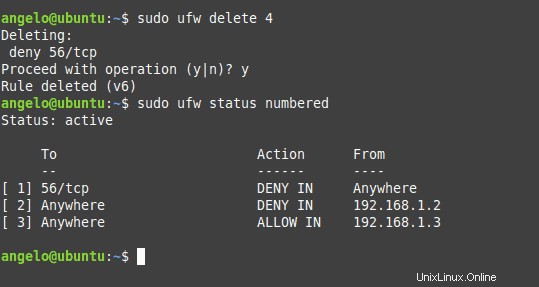
Successivamente, eliminiamo la regola che desideriamo. Ad esempio, elimineremo la regola numero quattro.
sudo ufw delete 4
Queste sono tutte le funzioni di base di cui dovresti essere a conoscenza! Sei pronto per configurare la sicurezza del tuo server nel modo che ritieni opportuno. Se desideri maggiori informazioni, sfoglia il manuale UFW. Puoi accedervi con il seguente comando:
sudo ufw –help
Conclusione
Il processo di configurazione di un firewall in Ubuntu 18.04 è facile grazie a UFW. Tuttavia, l'applicazione ha molte più opzioni per estendere la protezione del nostro server. Qui hai imparato tutte le basi che non dovrebbero essere saltate. Ci auguriamo che tu abbia trovato utile questo tutorial! Stai al sicuro.